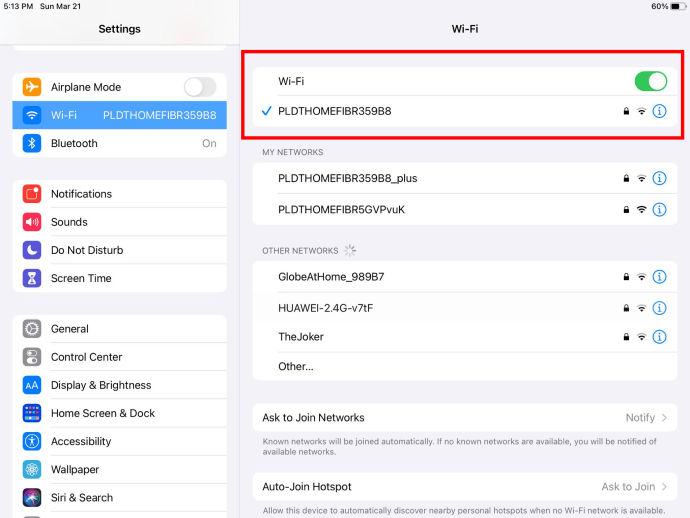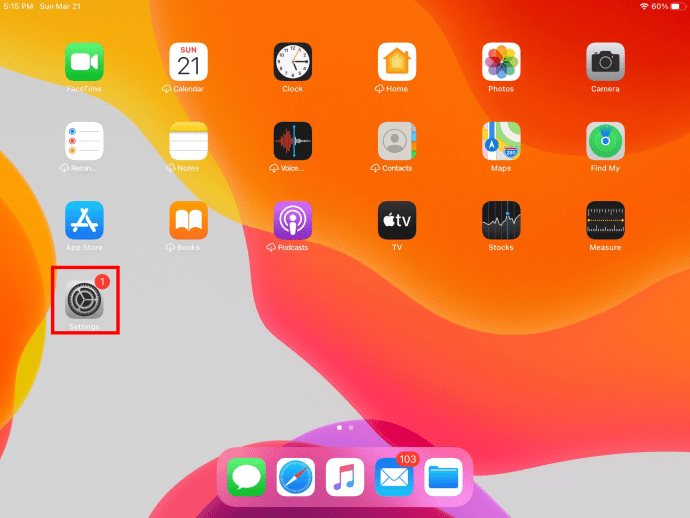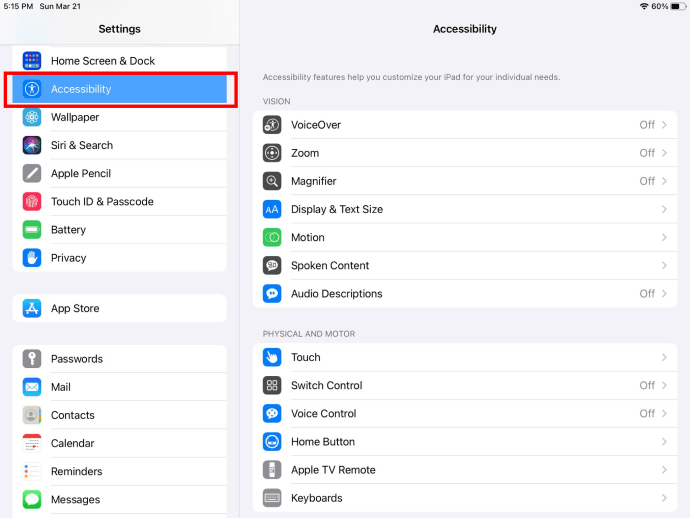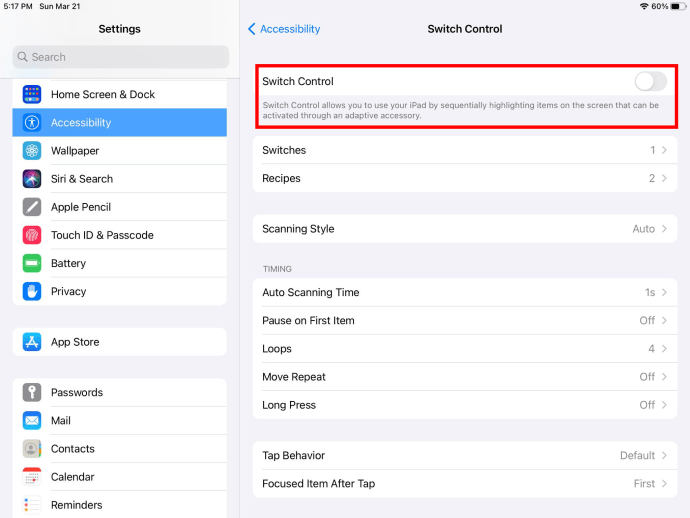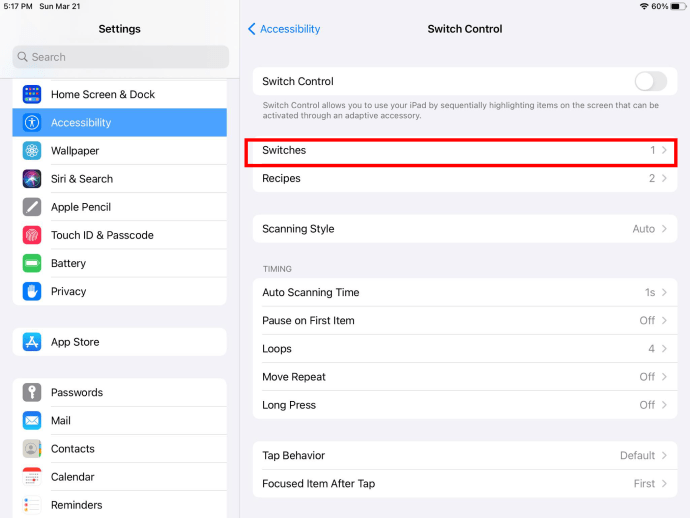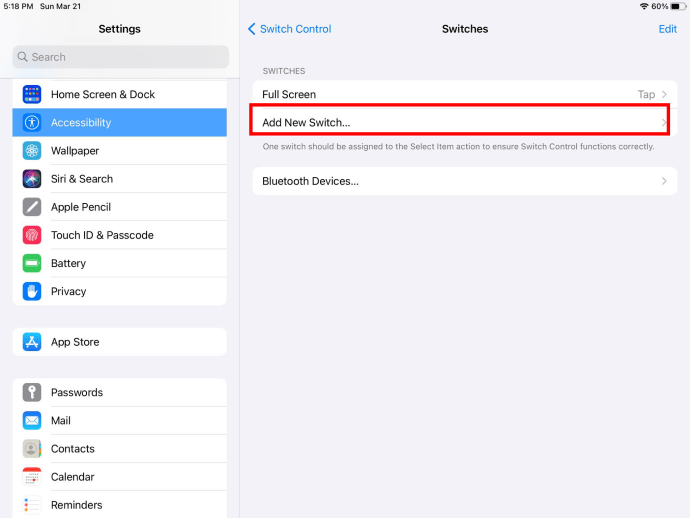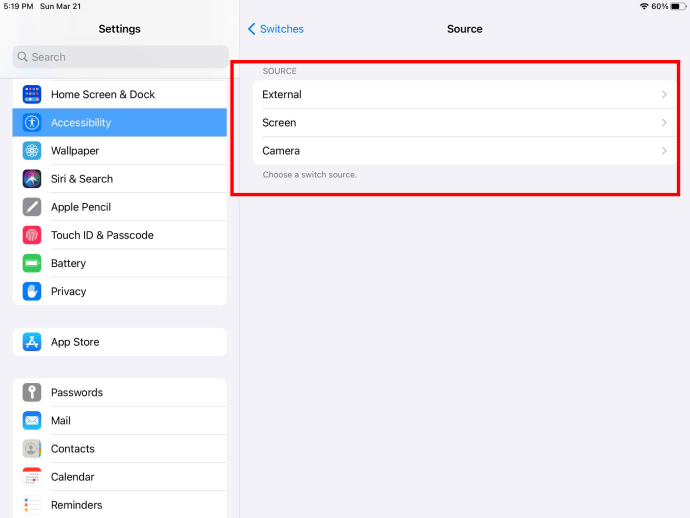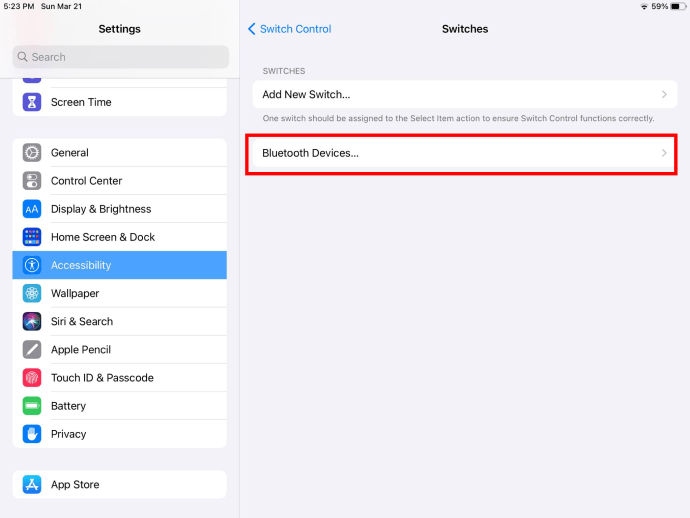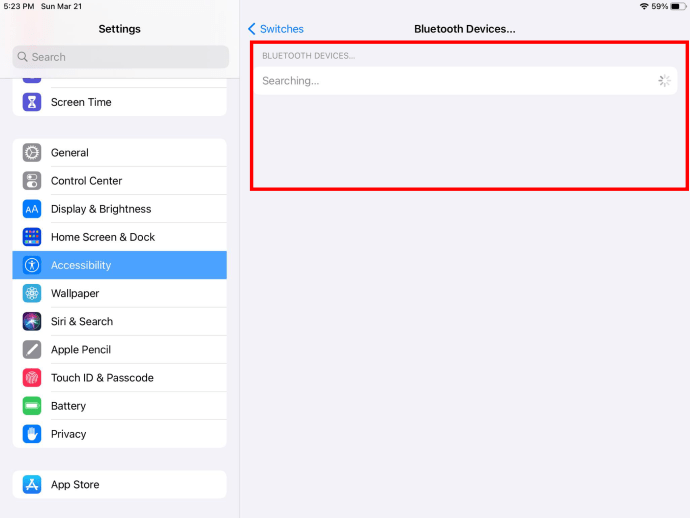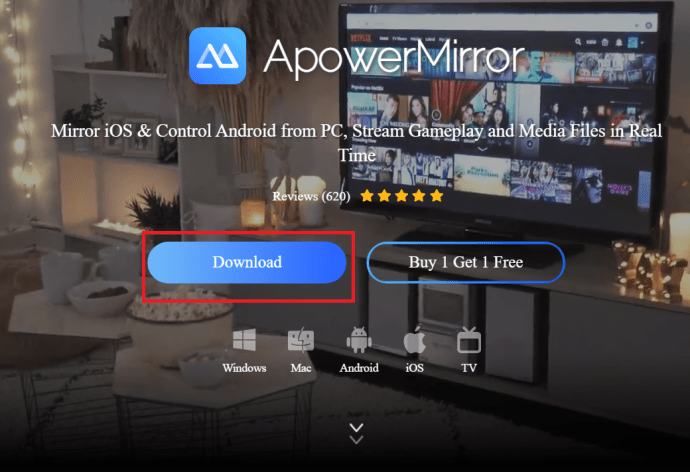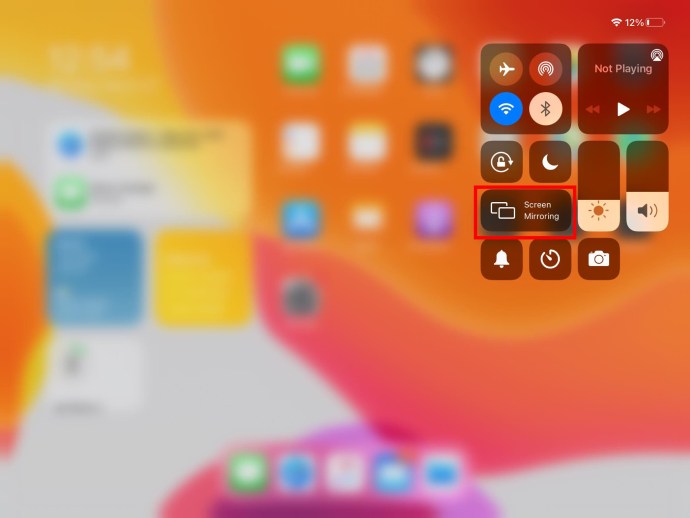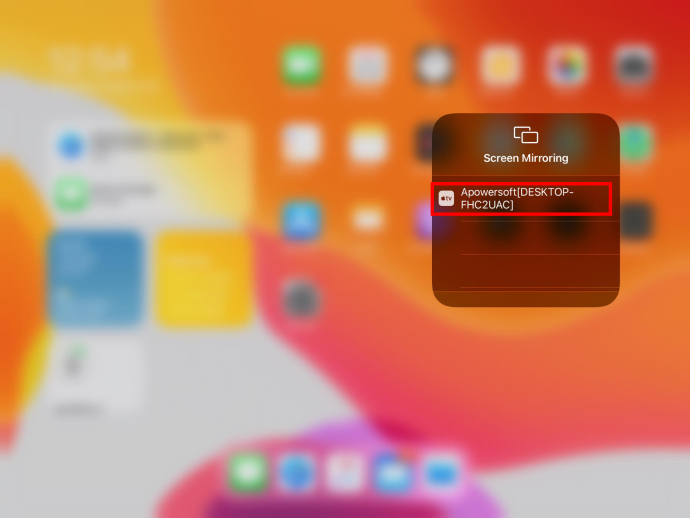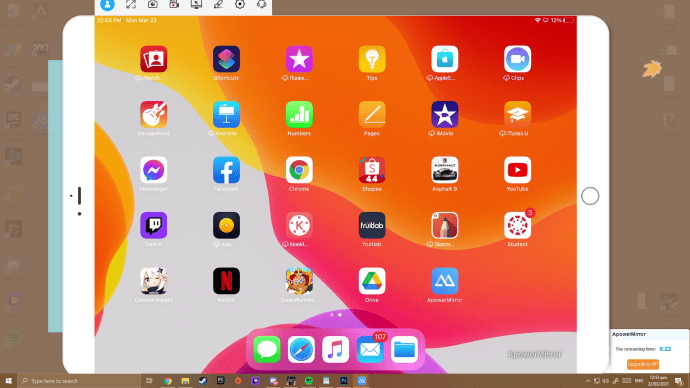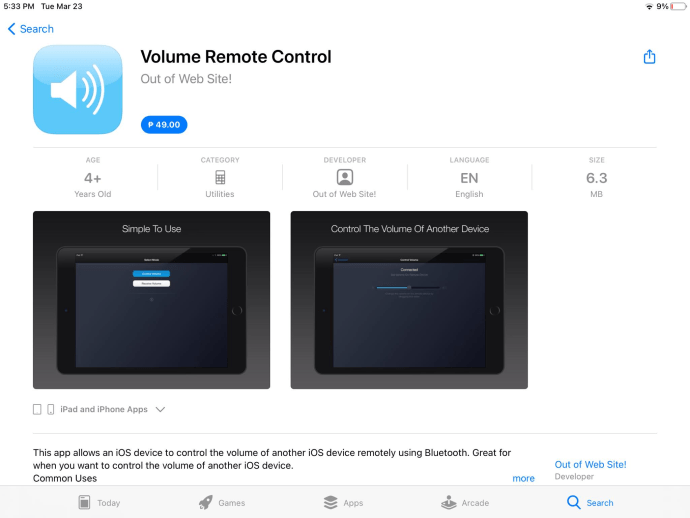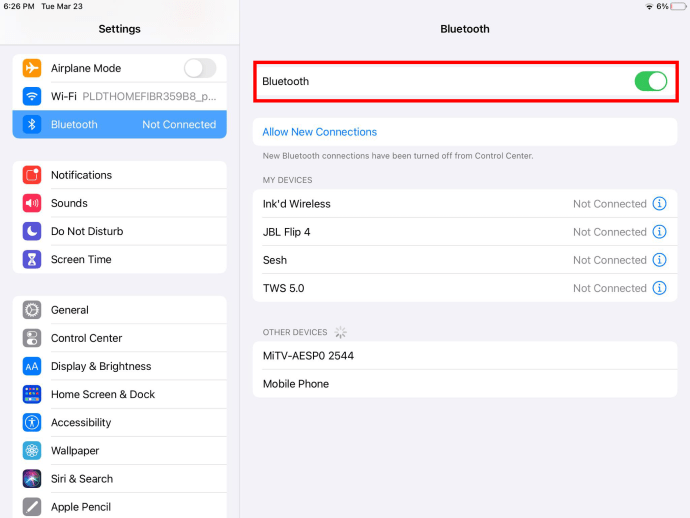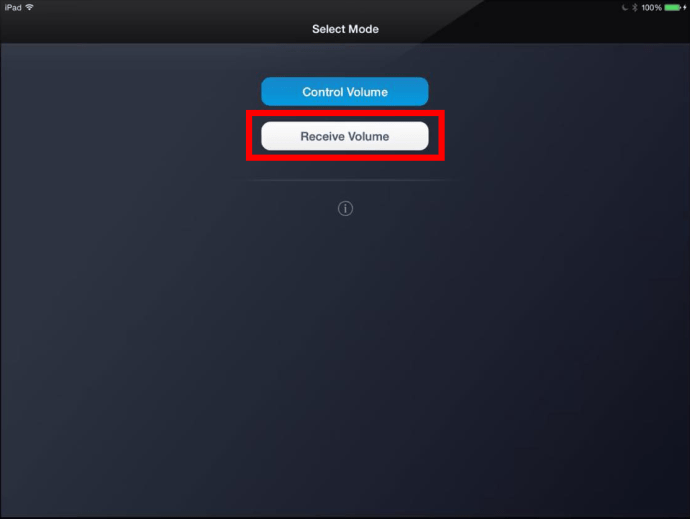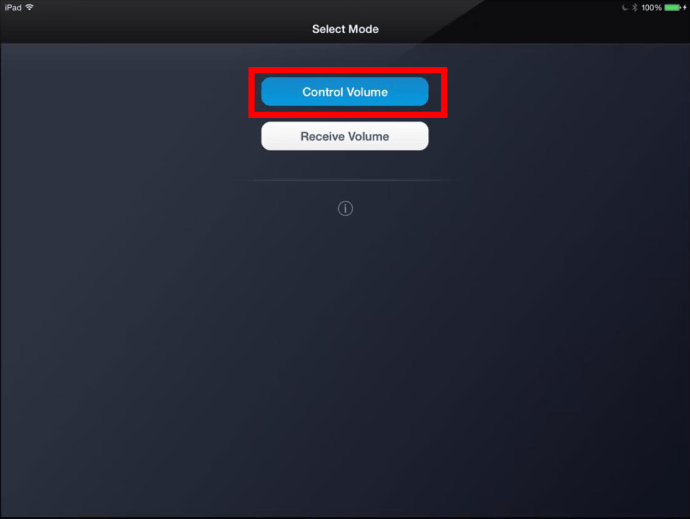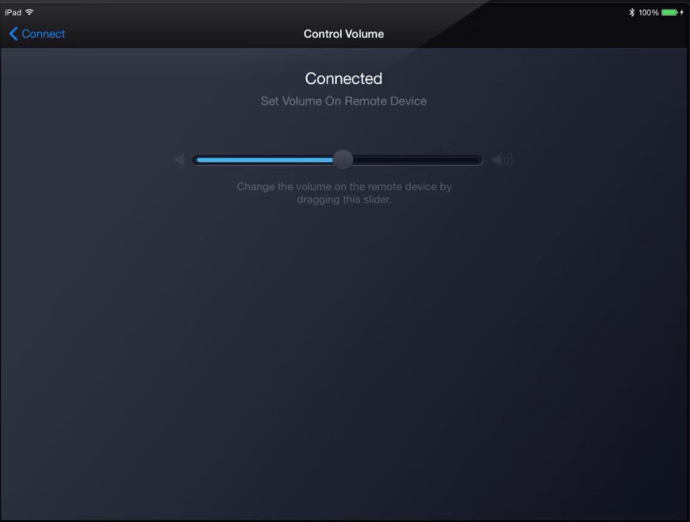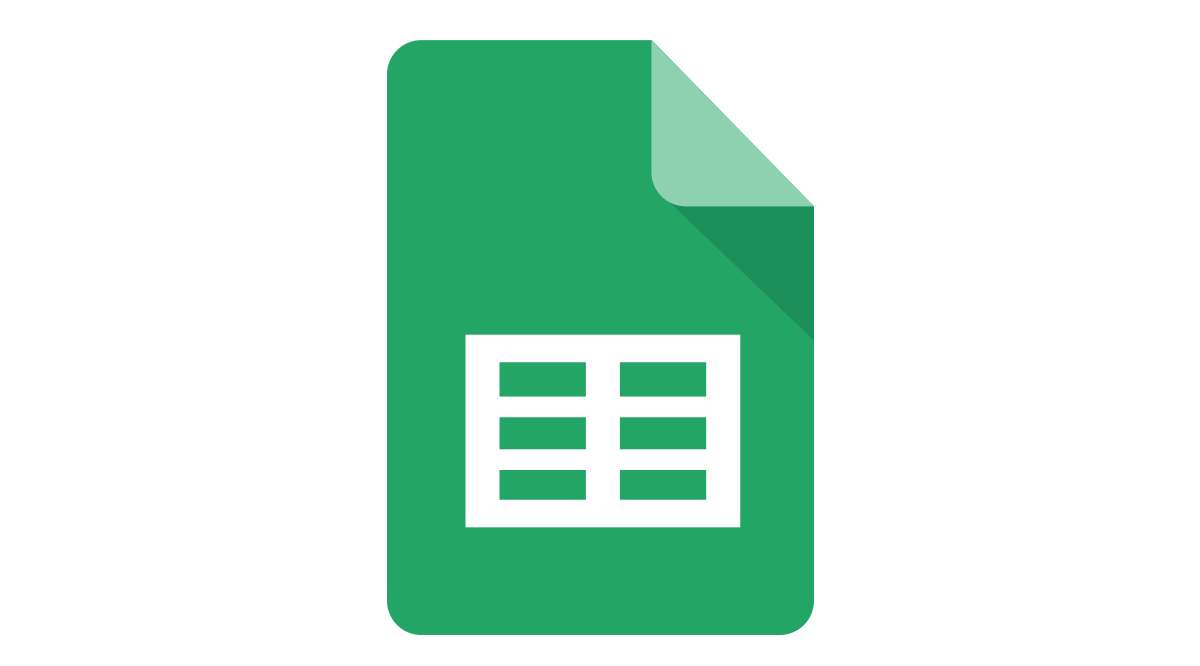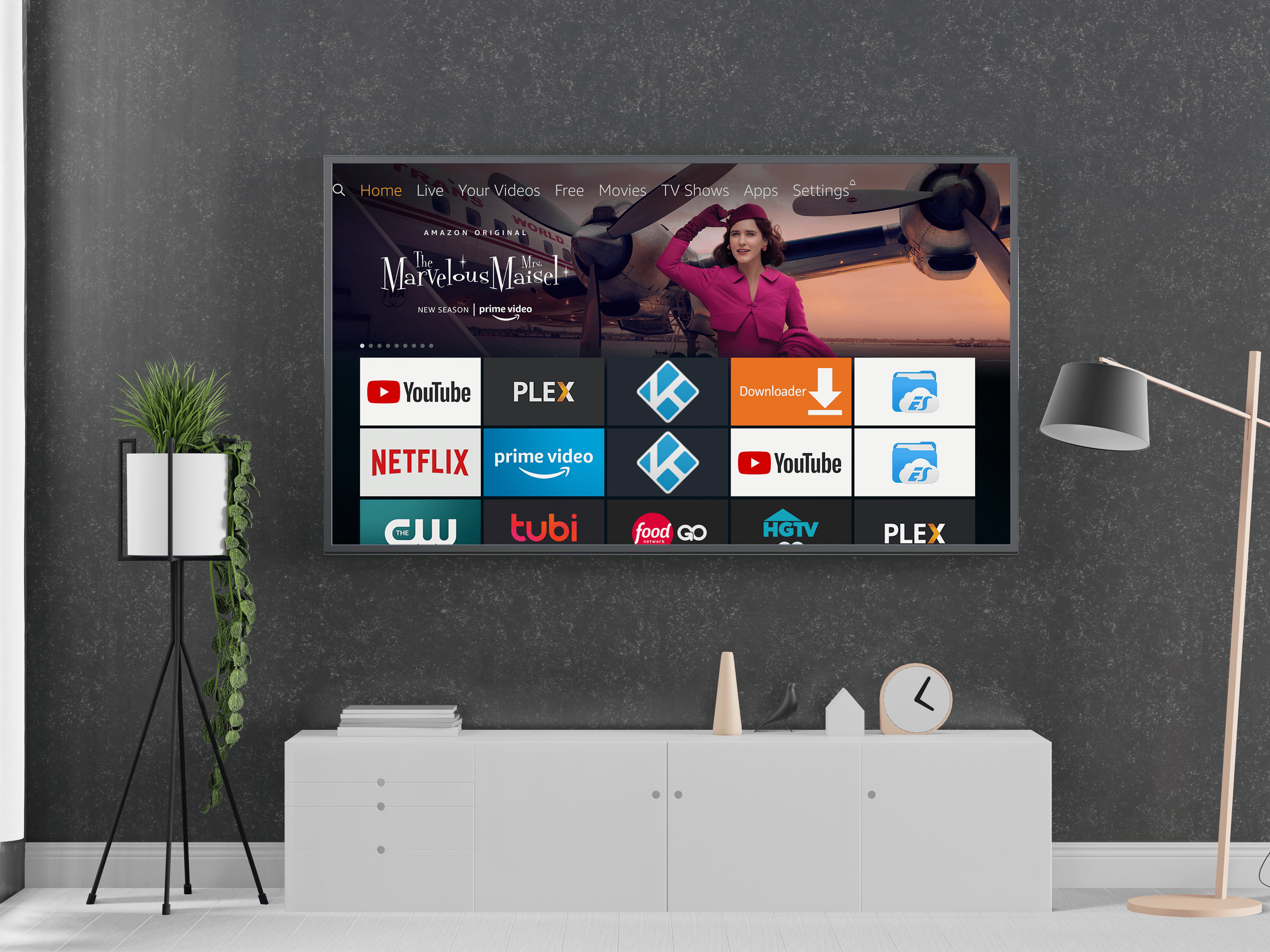Як керувати iPad віддалено
iPad чудово підходить для перегляду відео та ігор. Вони зручні, портативні та їх легко тримати. Однак бувають ситуації, коли потрібно керувати iPad віддалено.

На щастя, є способи, якими це можна зробити. У цій статті ми покажемо вам, як керувати своїм iPad віддалено. Крім того, ми відповімо на кілька інших питань, що стосуються теми.
Як керувати iPad віддалено за допомогою iPhone, iPod або iPad
З приходом iOS 10 iPad отримали функцію під назвою Перемикач керування. Це дозволяє користувачеві дистанційно керувати цільовим iPad за допомогою іншого пристрою. Зверніть увагу, що обидва пристрої повинні бути підключені до однієї мережі та облікового запису Apple ID. Ці кроки працюватимуть на iPhone, iPod Touch або навіть на іншому iPad.
- Підключіть iPad і пристрій керування до однієї мережі Wi-Fi та облікового запису Apple ID.
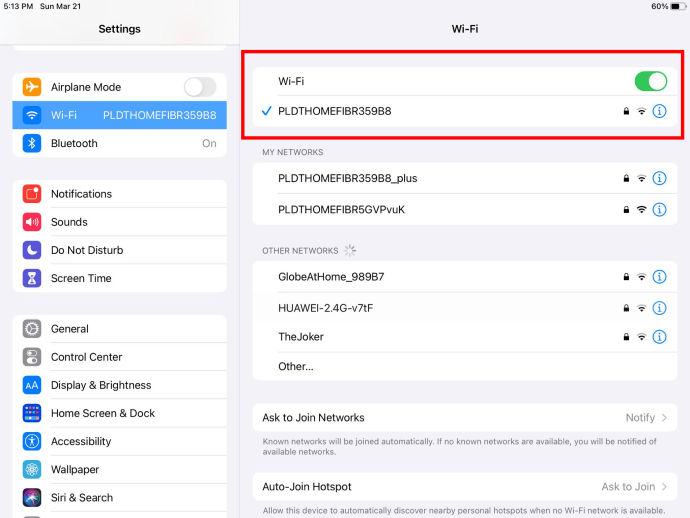
- Тепер перейдіть до Налаштування на вашому керуючому пристрої.
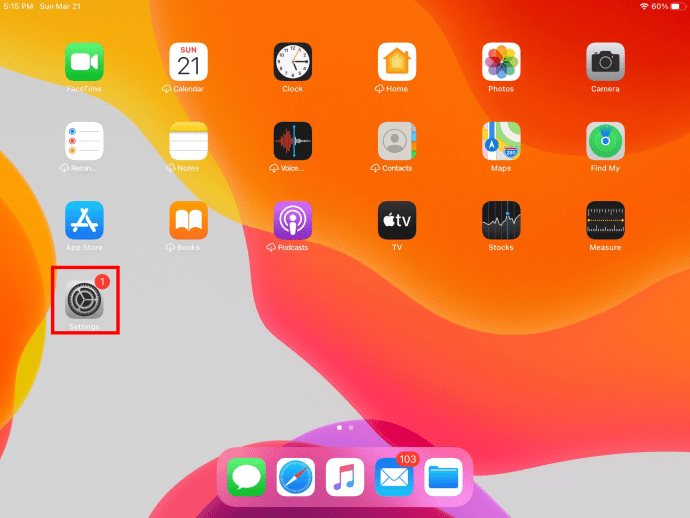
- Далі виберіть Доступність.
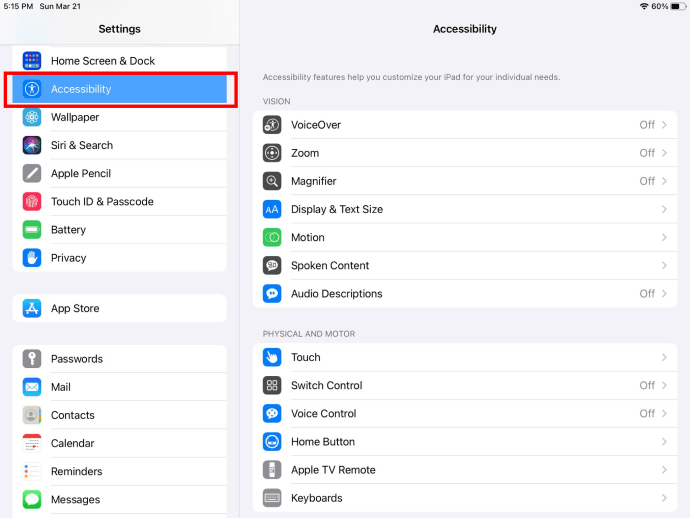
- Ввімкнути Перемикач керування.
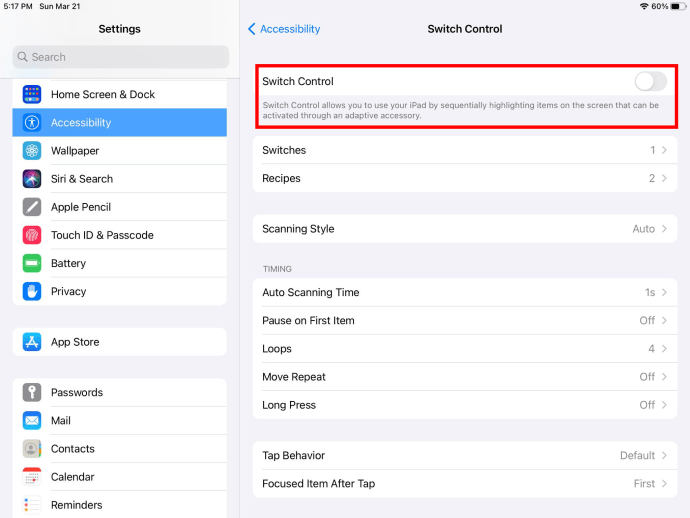
- Щоб налаштувати новий перемикач, виберіть Перемикачі від Перемикач керування.
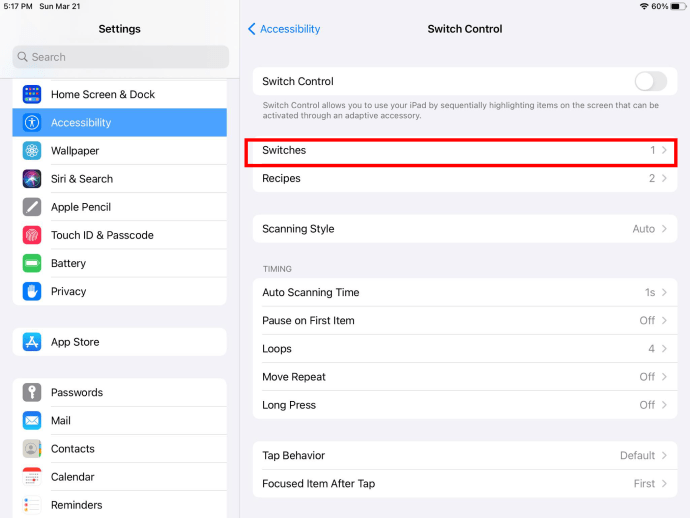
- Тепер виберіть Додати новий перемикач…
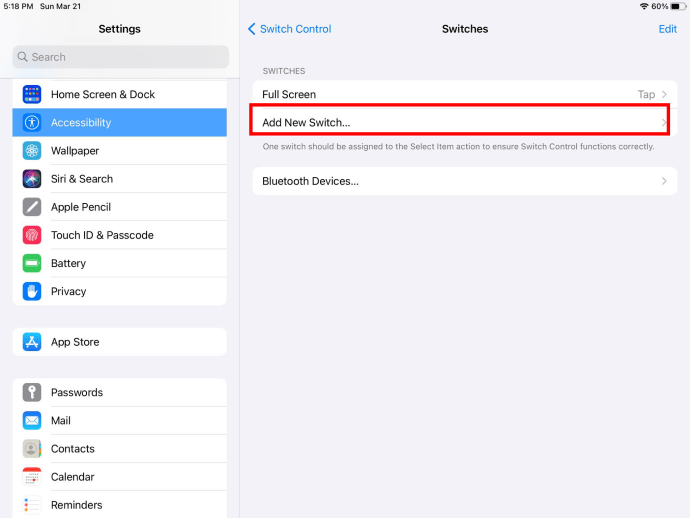
- Виберіть джерело.
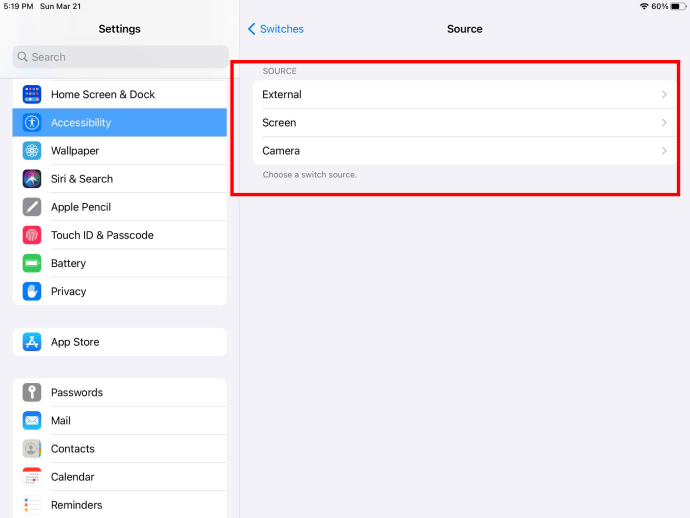
- Перейдіть до Перемикач керування меню за допомогою перемикача та виберіть Пристрій.
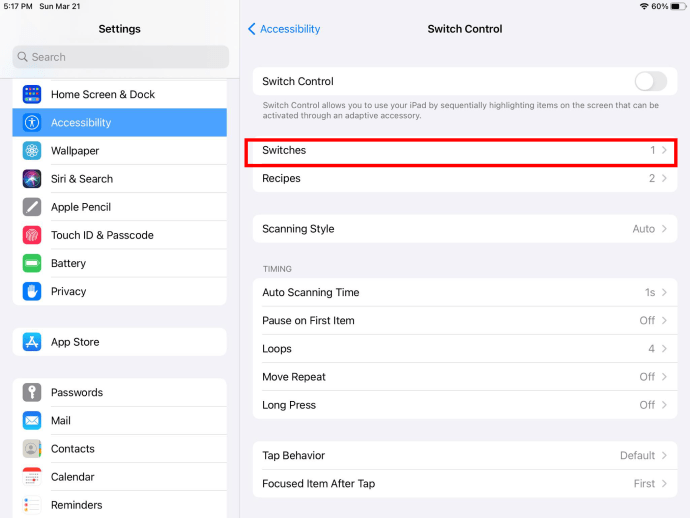
- Виберіть Використовуйте інший пристрій.
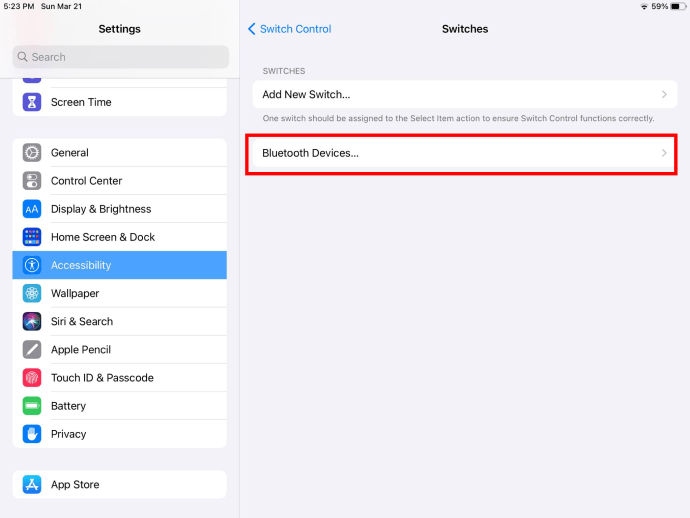
- Знайдіть цільовий iPad і виберіть Підключити.
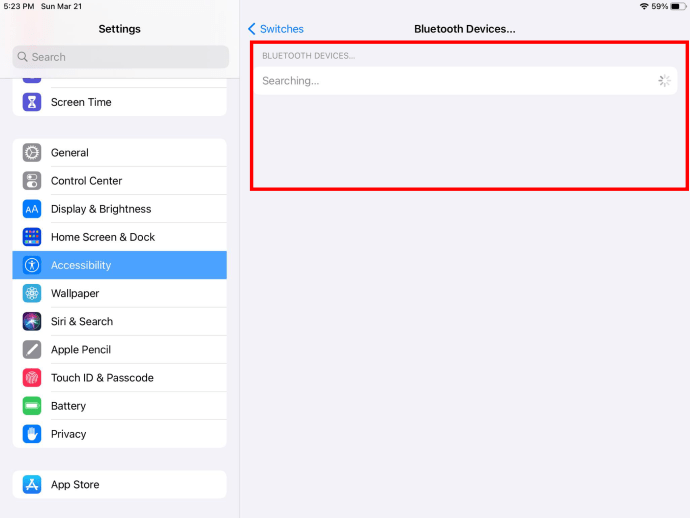
- Тепер ви можете керувати iPad віддалено.
Можливість керувати своїм iPad таким чином може бути дуже зручною, особливо для користувачів із обмеженими рухами. Наприклад, людина може керувати своїм iPad за допомогою свого iPhone, iPod Touch або навіть іншого iPad. Оскільки обидва є продуктами Apple і можуть входити до одного Apple ID, це найкращий варіант для цього завдання.
Як керувати iPad віддалено з Mac
Лише трохи відрізняється від підключення на iPhone, iPad або iPod Touch, давайте обговоримо керування iPad з Mac.
- Знову ж таки, переконайтеся, що ваші пристрої знаходяться в одній мережі і що ви ввійшли в iCloud на обох пристроях.
- Тепер переконайтеся, що перемикання ввімкнено на вашому Mac, клацнувши меню Apple Системні налаштування, і, нарешті Доступність.
- Далі натисніть на Перемикач керування.
- Потім натисніть Увімкнути керування перемикачами.
- Увімкнувши перемикання, перейдіть на домашню панель Switch Control і виберіть Пристрої.
- Натисніть на iPad, яким ви хочете керувати, а потім виберіть Підключити.
З продуктами Apple, як правило, легко підключати пристрої та використовувати їх як пульт дистанційного керування.
Як керувати iPad віддалено з ПК
Керувати iPad з ПК набагато складніше, але є програми сторонніх розробників, які дозволяють це зробити. У цьому випадку ми будемо використовувати метод дзеркального відображення екрана, який дає змогу використовувати комп’ютер для відображення екрана iPad.
Для дзеркального відображення екрана чудовою програмою для використання є ApowerMirror. Більше того, це безкоштовно, якщо ви використовуєте його некомерційно.
- Встановіть ApowerMirror як на свій iPad, так і на ПК.
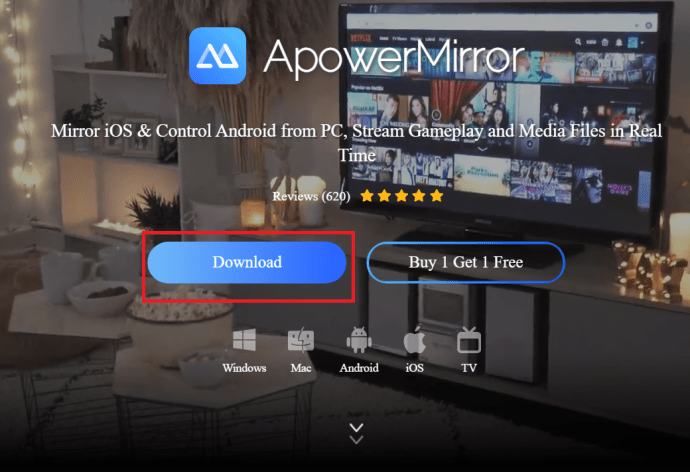
- Тепер підключіть обидва пристрої до однієї мережі Wi-Fi.
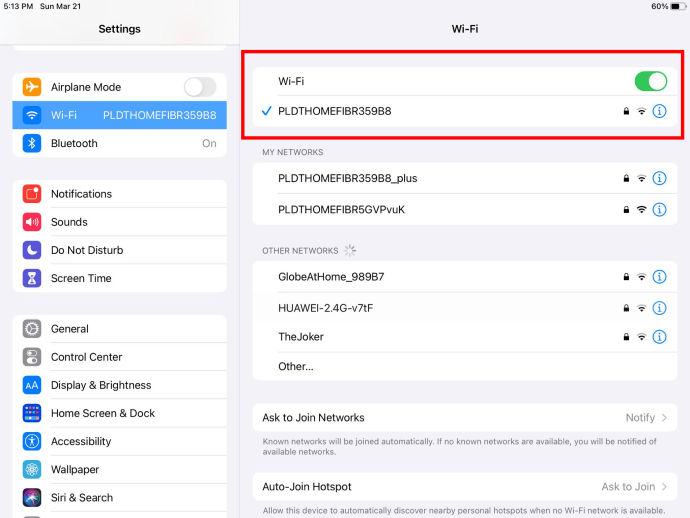
- На iPad знайдіть свій ПК та підключіть обидва пристрої.
- Торкніться Дзеркало на екрані телефону на вашому iPad.
- Потім проведіть пальцем вгору та знайдіть Відображення екрана.
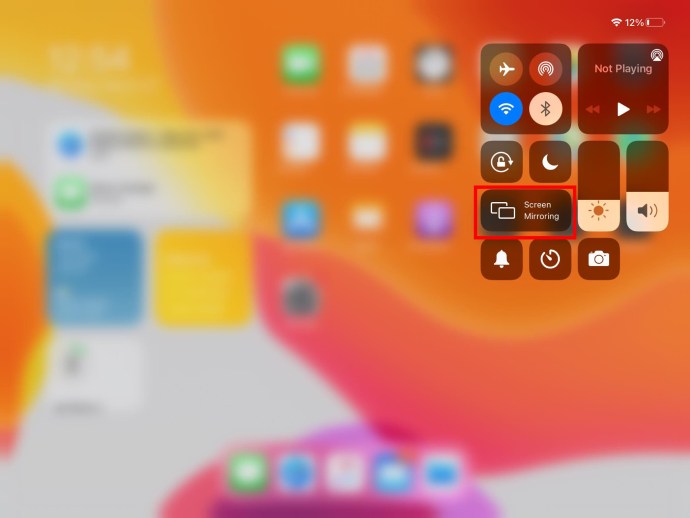
- Виберіть свій ПК і дочекайтеся підключення обох пристроїв.
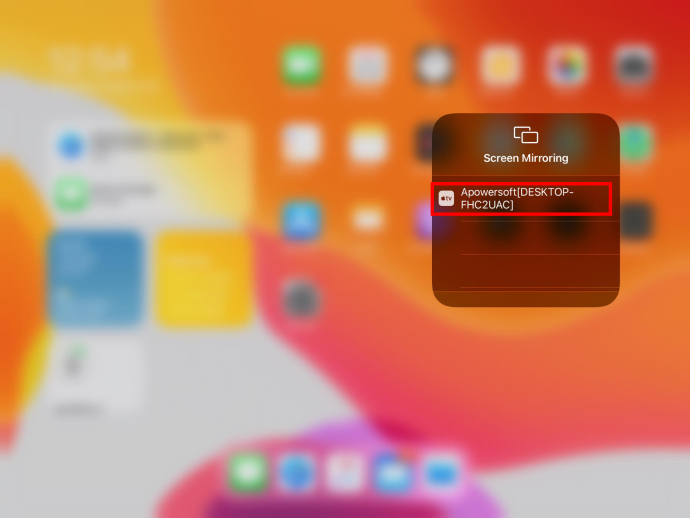
- Тепер ви можете керувати своїм iPad за допомогою ПК.
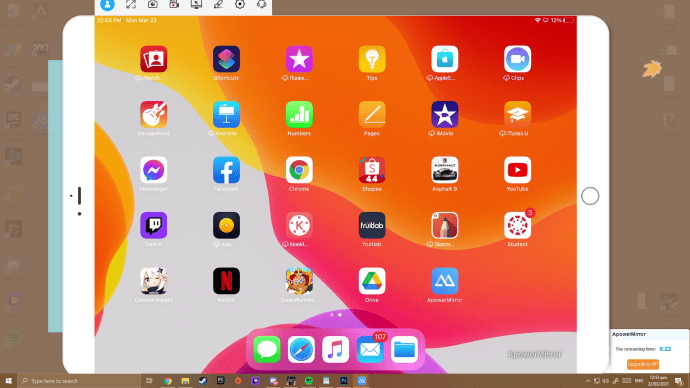
На жаль, немає прямого методу віддаленого керування iPad з ПК. Це можна зробити лише за допомогою таких програм і додатків.
Як керувати чиїмось iPad віддалено Використання Zoho Assist
Apple не дозволяє користувачеві дистанційно керувати iPad чиїмось звичайними засобами, оскільки це потенційно може поставити під загрозу конфіденційність особи. Єдиний спосіб, яким ви можете керувати iPad іншої людини, — це встановити програми, які дозволяють віддалено отримувати доступ до його пристрою. Однак це має бути узгоджено обома сторонами, оскільки робити це без дозволу вважається хакерством.
Ще одна програма, за допомогою якої можна керувати своїм iPad за допомогою ПК, — Zoho Assist. Зауважте, що власник iPad також повинен завантажити його, щоб надати доступ.
- І ви, і власник iPad повинні завантажити Zoho Assist
- Запросіть власника iPad через додаток.
- Коли користувач прийме запрошення, можна почати сеанс.
- Як контролер виберіть Початок сеансу.
- Тепер ви можете керувати iPad віддалено.
Щоб повторити, переконайтеся, що ви отримали дозвіл. Продовжувати без явної згоди заборонено.
Дистанційне керування iPad з Splashtop SOS
Інший метод, який ви можете використовувати для віддаленого контролю над iPad, - це використання програми Splashtop SOS. Крім спільного використання екрана, ви можете легко керувати iPad за допомогою іншого пристрою. Незалежно від того, чи використовуєте ви інший iPad або навіть телефон Android, ви все одно можете керувати iPad з будь-якого місця.
Процес підключення обох пристроїв за допомогою Splashtop SOS схожий на Zoho Assist. Зрештою, обидві програми досягають однакової мети.
- І ви, і власник iPad повинні завантажити та встановити Splashtop SOS.
- Запросіть власника iPad через додаток.
- Власник iPad повинен ввести код для сеансу.
- Як контролер виберіть Початок сеансу.
- Тепер ви можете керувати iPad віддалено.
Незважаючи на те, що SOS є інструментом підтримки, ви також можете отримати інші програми, які забезпечують підтримку без нагляду. Zoho Assist вже має цю функцію.
Підтримка без нагляду допомагає заощадити час, оскільки вам не доведеться повторно запрошувати iPad. Не потребуючи додаткового дозволу, ви можете відразу взяти під контроль.
Як дистанційно керувати гучністю iPad
Можливість дистанційно регулювати гучність вашого iPad – це зручна ідея. Вам не потрібно натискати кнопки гучності або простягати руку. Це можна зробити двома способами: за допомогою програми або фізичного пульта.
- Завантажте дистанційне керування гучністю на обох пристроях iOS.
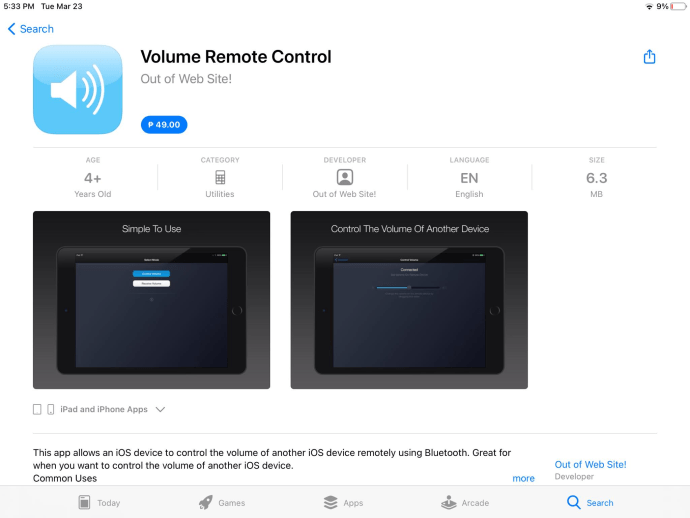
- Увімкнути Bluetooth на обох пристроях.
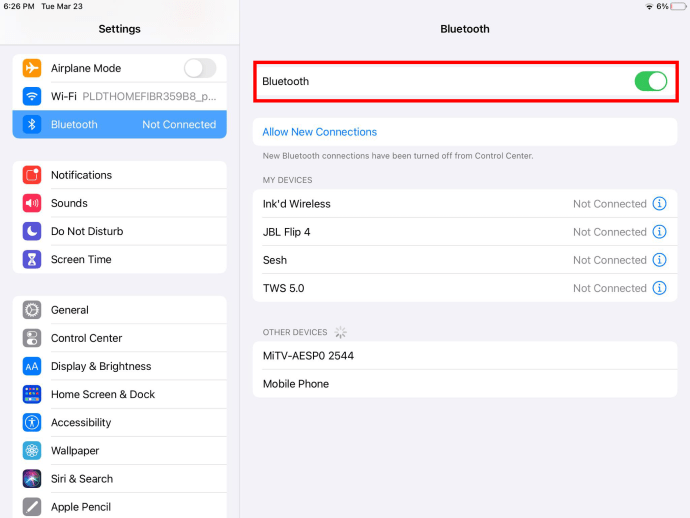
- Виберіть Обсяг отримання на iPad.
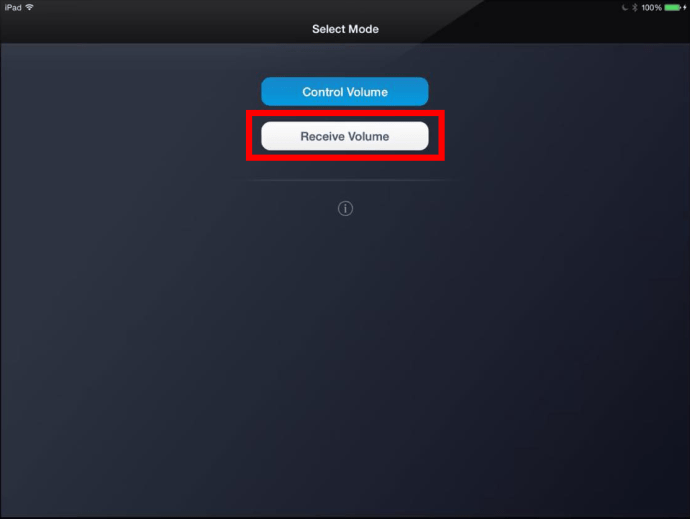
- Далі виберіть Контроль гучності на іншому пристрої iOS.
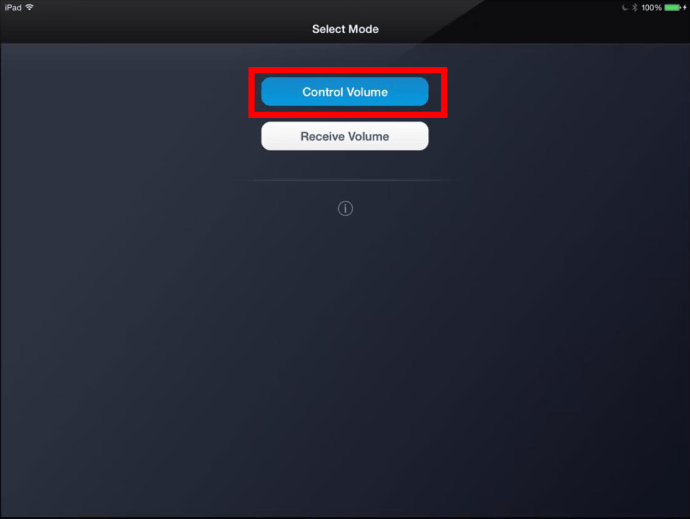
- Використовуйте пристрій керування, щоб налаштувати гучність iPad так, як вам зручно.
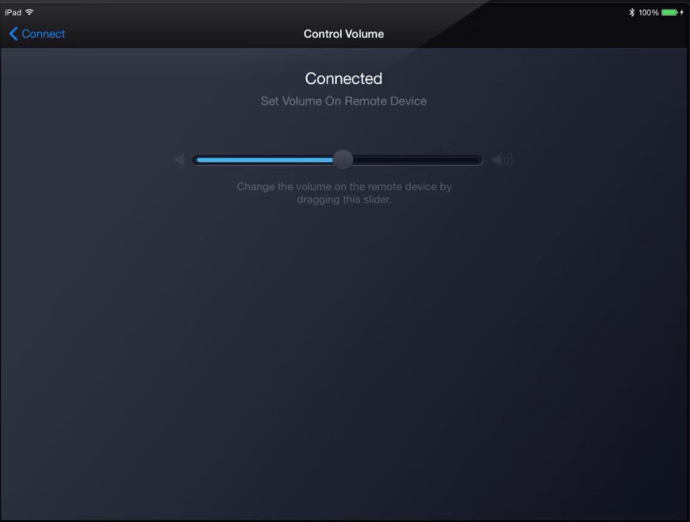
Недоліком цієї програми є те, що вона дозволяє керувати гучністю iPad лише за допомогою iPhone, iPod Touch або іншого iPad. Але це чудовий спосіб дистанційно регулювати гучність.
Використання фізичного пульта дистанційного керування – це ще один чудовий спосіб дистанційно регулювати гучність вашого iPad.
- Увімкніть Bluetooth на своєму iPad.
- Підключіть пульт дистанційного керування до вашого iPad.
- Використовуйте регулятори гучності, щоб налаштувати гучність.
Apple сама виробляє пульт, який можна підключити до пристроїв iOS. Крім керування гучністю, ви також можете використовувати його для різних інших функцій.
Додаткові поширені запитання
Ось відповіді на деякі інші запитання про iPad.
Чи можете ви стерти iPad віддалено?
Так, ти можеш. По-перше, ви повинні включити Знайти мій iPad перш ніж продовжити. На іншому пристрої iOS введіть ідентифікатор iPad, а потім ви зможете стерти дані iPad.
Якщо ви використовуєте Windows, ви можете зробити це, увійшовши в iCloud. Використовуйте iCloud, щоб знайти свій пристрій, а потім стерти його віддалено.
Якщо ваш iPad підключено до Інтернету, його буде стерто. Якщо ні, то в момент повторного підключення він сам зітреться.
Чи можна отримати доступ до iPad віддалено?
Так, до нього можна отримати доступ віддалено. За допомогою додатків сторонніх розробників або Switch Control кожен може отримати доступ до іншого iPad. Однак для цього спочатку потрібно встановити програми від власника iPad.
Віддалений доступ до iPad для зручності
За допомогою іншого пристрою iOS або програм, які можна завантажити, ви можете віддалено керувати iPad. Зокрема, це дає змогу тим, у кого проблеми з мобільністю, керувати своїми iPad, коли вони знаходяться не в безпосередній близькості від пристрою. Це також зручно, якщо ви не можете отримати прямий доступ до свого iPad з будь-якої причини.
Ви коли-небудь робили це раніше? Наша стаття про те, як дистанційно керувати iPad, виявилася корисною? Дайте нам знати в розділі коментарів нижче.